Główny wyłącznik zasilania i klawisz Oszczędzania Energii
Niniejszy dział opisuje w jaki sposób korzystać z Głównego wyłącznika zasilania i klawisza Oszczędzania Energii.
Włączanie głównego zasilania
Dział ten opisuje sposób postępowania mający na celu włączenie zasilania głównego.
1
Należy się upewnić, czy wtyczka przewodu zasilającego jest dokładnie włożona do gniazdka zasilania.
 |
Nie wolno wkładać i wyjmować wtyczki przewodu zasilającego mokrymi rękoma, ponieważ może to doprowadzić do porażenia prądem. |
2
Otwórz pokrywę wyłącznika zasilania i przełącz główny wyłącznik zasilania w kierunku „I”.
Po ustawieniu tego przełącznika w położeniu WŁĄCZ na panelu sterowania zaświeci się kontrolka głównego zasilania. W czasie ładowania oprogramowania, wyświetlane są różne ekrany.
 | Otwórz pokrywę przełącznika głównego zasilania. |
 | Przestaw główny przełącznik zasilania w położenie "I". 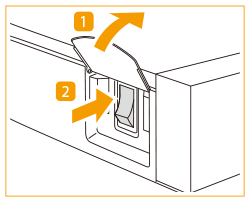 |
 |
Jeśli po włączeniu głównego zasilania na pulpicie sterowania nie zaświeci się kontrolka, należy wówczas sprawdzić, czy wyłącznik samoczynny nie znajduje się w położeniu WYŁĄCZ. Jeżeli użytkownik chce wyłączyć, a następnie włączyć urządzenie ponownie, należy odczekać przynajmniej 10 sekund po wyłączeniu się wskaźnika głównego zasilania, a następnie włączyć urządzenie ponownie. |
 |
Można zmienić domyślny ekran, który pojawia się po włączeniu urządzenia <Domyślny ekran po uruchomieniu/wznowieniu> z poziomu ekranu Ustawienia/rejestrowanie. <Domyślny ekran po uruchomieniu/wznowieniu> Bezpośrednio po włączeniu zasilania głównego urządzenia czas reakcji po naciśnięciu klawiszy może nie być optymalny. |
Klawisz oszczędzania energii
Jeżeli przez dany okres urządzenie nie jest używane, uruchomiony zostanie tryb Czuwania, celem minimalizacji poboru energii.
Po dotknięciu wyświetlacza panelu dotykowego urządzenie wychodzi z trybu uśpienia.
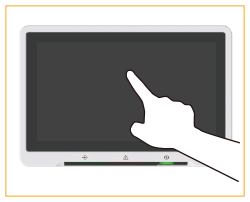
 |
Urządzenie jest w stanie drukować dokumenty wysyłane z komputera, gdy aktywny jest tryb Uśpienie. |
Wyłączanie urządzenia
Urządzenie przeprowadza procedurę celem zabezpieczenia dysku twardego po wyłączeniu urządzenia.
Umożliwia to bezpieczne wyłączenie urządzenia nawet, jeżeli jakiekolwiek zadania są przetwarzane.
Umożliwia to bezpieczne wyłączenie urządzenia nawet, jeżeli jakiekolwiek zadania są przetwarzane.
Podczas zamykania, urządzenie wykonuje proces wewnętrznego chłodzenia, co pozwala je bezpiecznie zamknąć. Aby bezpiecznie zamknąć urządzenie należy postępować zgodnie z poniższymi instrukcjami.
1
WYŁĄCZ główny przełącznik zasilania.
1 | Naciśnij  (Oszczędzanie energii). (Oszczędzanie energii).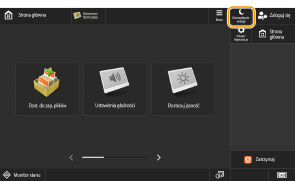 |
2 | Naciśnij <Zamknij>. 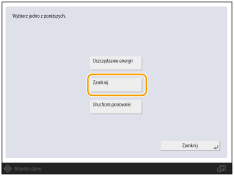 |
Jeśli po rozpoczęciu procesu zamykania systemu z jakiś powodów użytkownik zechce natychmiast uzyskać dostęp do obsługi urządzenia, musi nacisnąć <Uruchom ponownie> → <Tak>.
 |
Jeśli na ekranie dotykowym wyświetlany jest komunikat <Tworz. kopii zap. zapis. danych ze Zdal. interf. użyt...>, nie wolno wyłączać głównego wyłącznika zasilania. Może to sprawić, że urządzenie nie będzie mogło utworzyć kopii zapasowej zapisanych danych. Urządzenie może potrzebować trochę czasu na jego całkowite wyłączenie. Nie należy odłączać przewodu zasilającego, o ile wskaźnik zasilania nie wskazuje, iż urządzenie jest wyłączone. Jeżeli podczas drukowania przełącznik zasilania głównego zostanie przełączony do pozycji OFF, może nastąpić zablokowanie się papieru. Urządzenie może kontynuować pracę w trakcie i po zakończeniu procesu zamykania. Nie należy odłączać przewodu zasilającego dopóki będzie słychać sygnał zakończenia pracy urządzenia. Po zakończeniu procesu wyłączania urządzenia przełącznik automatycznie ustawia się w położeniu „O”. Możliwe jest również wymuszenie wyłączenia urządzenia (z pominięciem procesu normalnego anulowania zadań) poprzez naciśnięcie <Wymuszone wyłącze.>. Czynność ta nie jest jednak zalecana ponieważ naciśnięcie <Wymuszone wyłącze.> zatrzymuje operację zamykania przed jej ukończeniem, co może spowodować uszkodzenie części maszyny lub zniszczenie danych, które są w trakcie przetwarzania. Proszę mieć na względzie to, iż firma Canon nie będzie ponosić odpowiedzialności za jakiekolwiek uszkodzenia powodujące utratę danych zapisanych na twardym dysku urządzenia. Szczegółowych informacji na ten temat może udzielić autoryzowany sprzedawca firmy Canon. |